學用Fireworks中的特效 [14]_Fireworks教程
推薦:FW中幾種字體效果的制作screen.width-333)this.width=screen.width-333" border=0> 效果: screen.width-333)this.width=screen.width-333" border=0> ------------------- screen.width-333)this.width=screen.width-333" border=0> screen.width-333)this.width=screen.
五、導入第三方濾鏡
Fireworks中的“特效”也被稱為特效插件,也就是第三方濾鏡。這和Photoshop中的濾鏡概念是一樣的。例如“添加效果”按鈕中的Eye Candy 4000 LE項就是Alien Skin公司提供的濾鏡。不僅如此,Fireworks還可以加入Photoshop6.0之前版本的部分濾鏡,具體的操作方法如下:
點擊Fireworks菜單欄中的“編輯—首選參數”項,從而彈出“首選參數”窗口,如圖40。
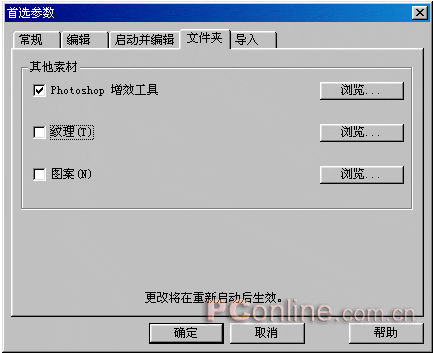
在該窗口的“文件夾”選項卡中勾選“Photoshop增效工具”后,點擊右邊的“瀏覽”按鈕。然后在路徑選擇框中選擇Photoshop濾鏡的所在目錄。如圖41。
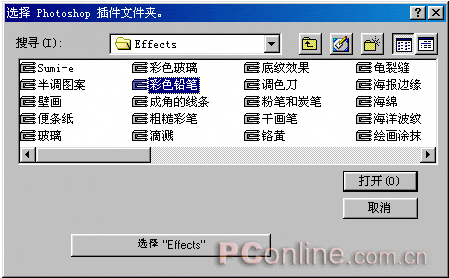
在Photoshop插件文件夾中將所需要的外部濾鏡添加進來后,重新啟動Fireworks即可使用。
小結
通過本章教程的學習,大家對Fireworks中的各項濾鏡或特效有了一個初步的了解。從中也不難發現,有些濾鏡與Photoshop中的濾鏡,在功能或應用概念上是相似或相同的。因此大家也可以將這兩款軟件的濾鏡功能對比著來進行學習,從而加深對濾鏡功能的了解和應用。
分享:FW MX 2004教程:界面五、網格與輔助線 五、網格與輔助線 網格與輔助線經常用于在繪畫過程中,對圖像的擺放位置、角度、大小等進行輔助參考,從而為圖像制作帶來方便。點擊“視圖”菜單,從中即可啟動“網格”與“輔助線”功能,如圖1—12。 圖1—12 網格: 在網格的下級菜單中,當選擇“對
- 相關鏈接:
- 教程說明:
Fireworks教程-學用Fireworks中的特效 [14]
 。
。